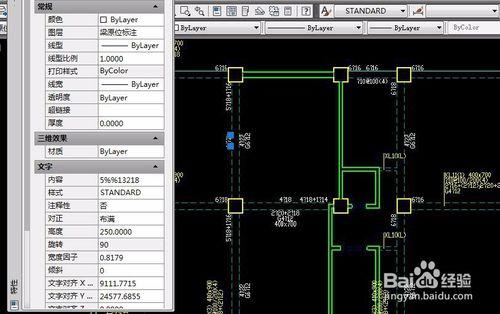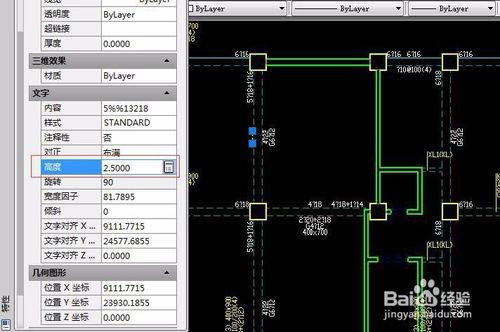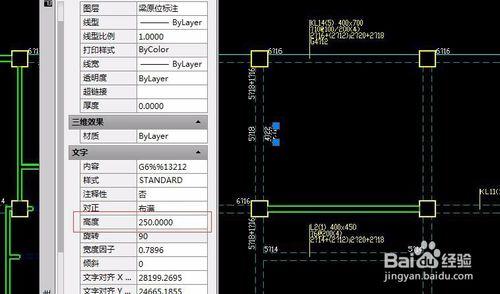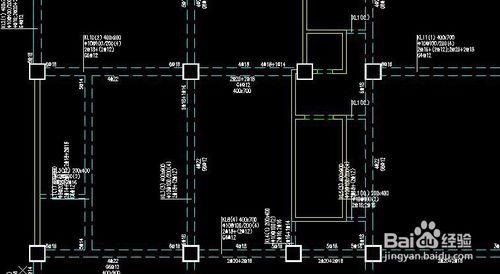在設計工作中,設計師經常會希望用CAD對PKPM生成的.T圖轉成的.dwg圖進行編輯操作,但是直接使用PKPM圖紙的話,圖紙中圖形、文字、標註等內容的樣式不完全符合設計師出圖的要求,或者希望使用探索者的編輯命令進行編輯修改,本文將介紹如何使用探索者圖形介面命令完成對PKPM生成圖紙的轉接。
工具/原料
探索者TSSD軟體
方法/步驟
本文以PKPM軟體生成的梁平法圖為例說明操作過程。探索者軟體轉化的PKPM施工圖圖紙比例要求為1:100,為了保證圖紙比例為1:100,需要開啟CAD的文字特性檢視文字高度。
如果文字高度為250或300,則說明圖紙比例已經滿足1:100的要求。但如果文字高度為2.5或3,則說明圖紙比例不滿足1:100的要求,需要調整比例。
調整比例的方法為,在CAD 命令列中輸入SC,按照命令列提示款選全部物件,指定基點,輸入比例因子100,即可調整比例為1:100.這時再檢視文字特性,可以看到文字高度為250.
執行【圖形介面】--【轉梁平法圖】命令,彈出對話方塊,點選確定。
圖形轉換完畢,標註、文字、樑線、鋼筋、柱子等都變成了探索者定義的樣式了。
同時,轉換完成後的圖紙可使用探索者軟體的編輯命令進行相應的操作,比如標註的編輯修改,樑、柱的編輯修改,平法拖動、房間映象等等。